有时候应为不小心把PS中的色彩模式设为了灰度,而造成无论打开什么照片,图片都会变成黑白色调,那遇到这种情况应该怎么修改呢?下面就给大家来讲讲如何修改色彩模式。

1、启动PS软件(假设PS软件的模式默认为灰度模式),首先来看看原来图片的色彩情况,如下图所示:
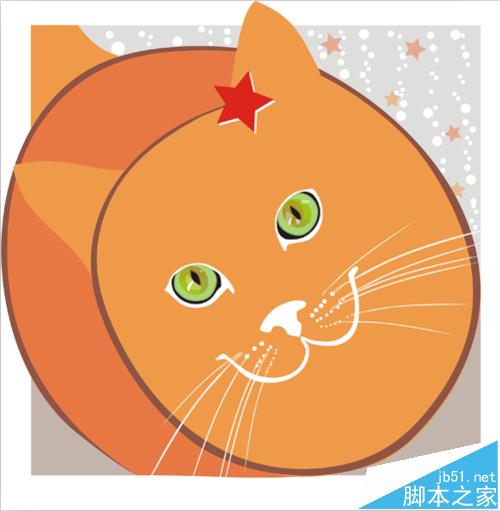
2、用PS打开后,我们可以看到图片的颜色发生了变化,无论怎么修改都是黑白色,如下图所示:

3、这可以看出是PS软件的色彩模式问题,那么我们只需选择图像-模式-RGB颜色即可,操作步骤如下图所示:
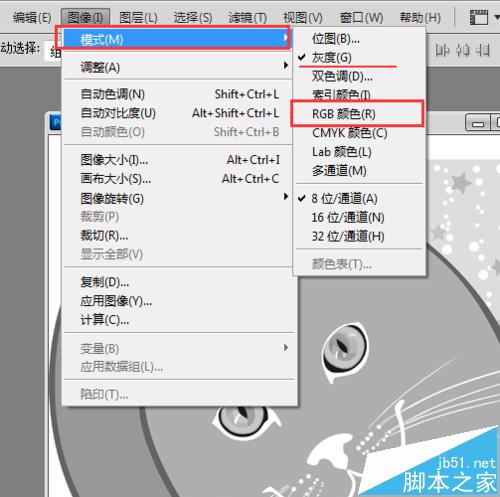
4、修改好色彩模式以后,我们可以发现图片的左上角的色彩模式已经显示正常了。
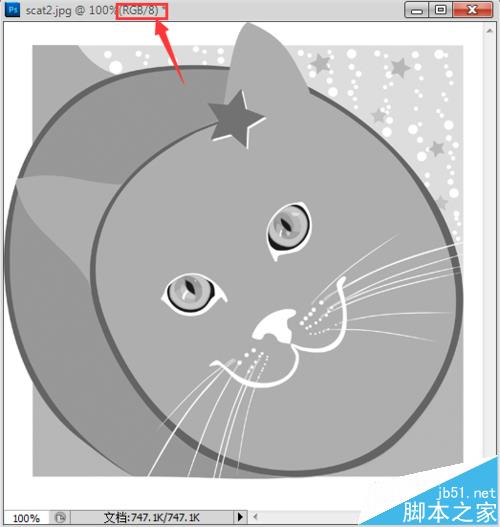
5、由于刚刚打开的图片色彩情况已经被破坏,这时需要关掉原来打开的图片(不要保存),重新再打开就可以了,效果如下图所示:
